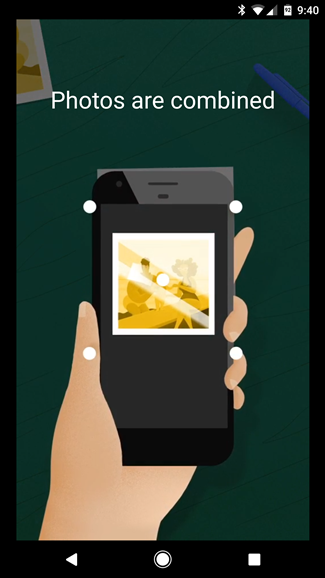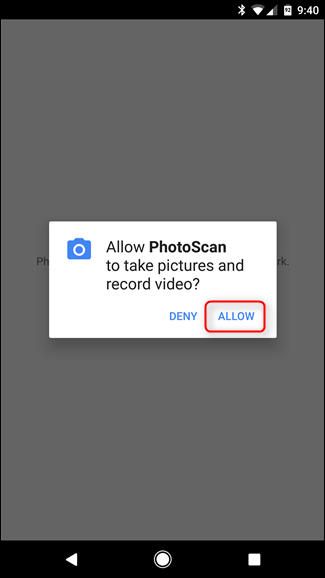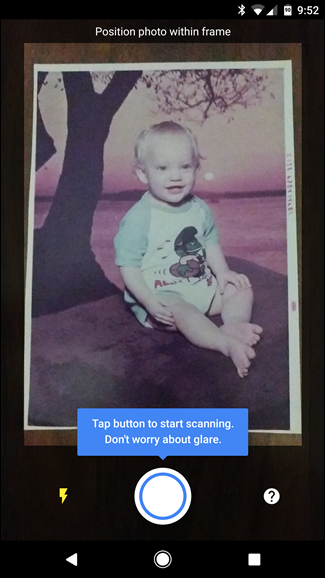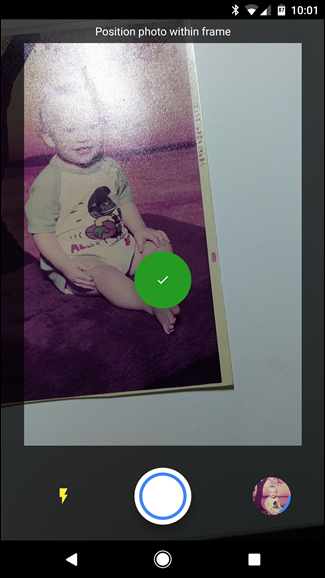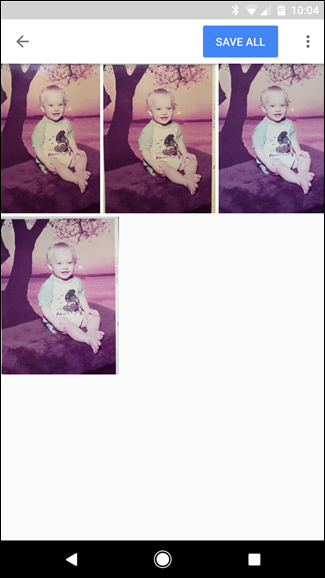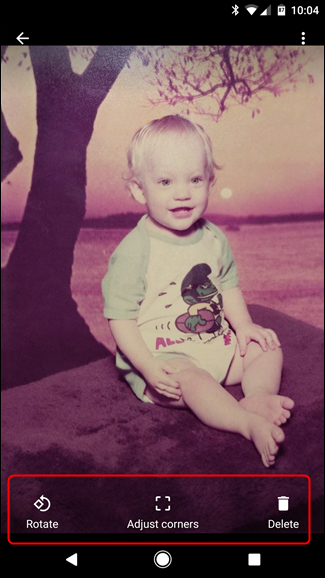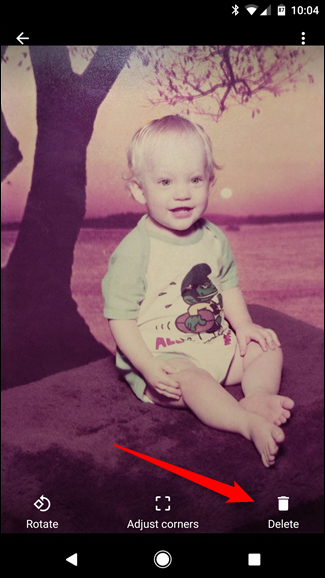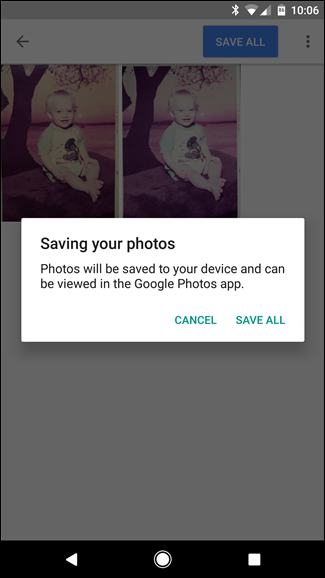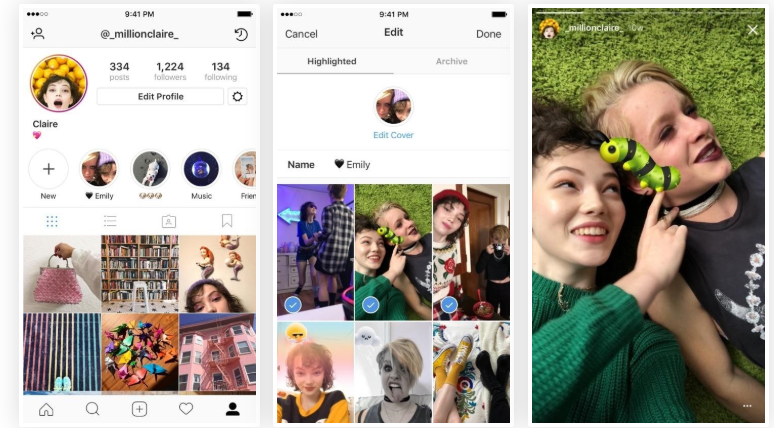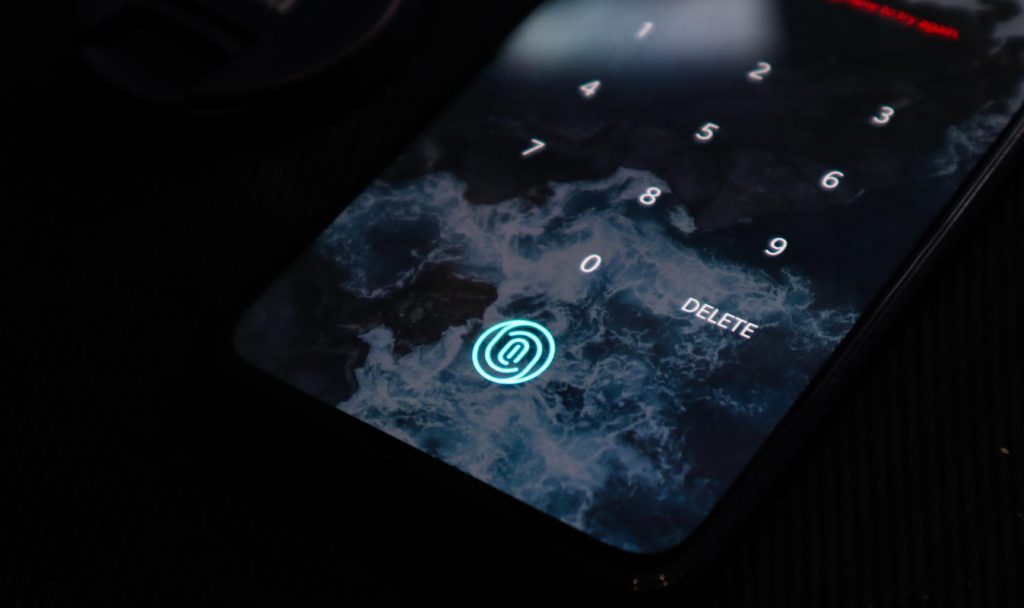همه ی ما عکس های قدیمی تعطیلات،اعضای خانواده که دیگر در بین ما نیستند،لحظات خوب در زندگی،_می دانید چیزهای مهم داریم که برایمان مهم هستند.مسئله از بین رفتن تصاویر است.بهترین راه نگه داشتن این خاطرات با ارزش دیجیتالی کردن آنهاست.روند طولانی که با نتایج بسیار استثنایی اکنون می تواند مستقیما از گوشی شما انجام شود.
بدیهی است که بهترین روش برای اسکن عکس شما یک اسکنر اختصاصی با تنظیمات مناسب است_یا ممکن است از یک اسکنر عکس مانند Memories Renewed یا DiJiFiا ستفاده کنید.اما گوگل یک برنامه به نام Photoscan برای هردو سیستم عامل ios و اندروید دارد.این کار تقریبا بدون صورت گرفتن هیچ کار خاصی از جانب شما انجام می شود.اگر نمی خواهید پول یا زمان زیادی صرف کنید این می تواند راه خوبی باشد.
این برنامه بر روی ios و اندروید دقیقا به یک شکل کار می کند.من برای استفاده از Pixel XL از این آموزش استفاده خواهم کرد،شما باید بتوانید بدون هیچ مشکلی آن را دنبال کنید.
چگونه با گوشی های هوشمند خود عکس های قدیمی را دیجیتالی کنیم؟
برنامه را دانلود و نصب کنید،سپس پیش رفته و آن را ببندید.این یک مرور سریع و نحوه ی استفاده از برنامه و آنچه انجام می دهد است،پس از اتمام انیمیشن روی دکمه ی “اسکن” برای گرفتن توپ نورد ضربه بزنید.
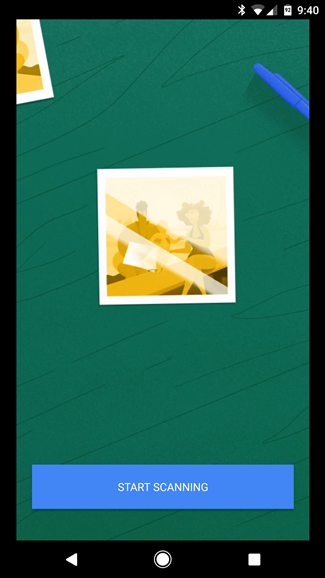
برای اولین بار مجوز ورود برنامه به دوربین خود را مجاز کنید تا کاملا عکس های شما را اسکن کنید،
دوربین با حالت از راه دور کار میکند بنابراین می توانید اسکن عکس ها را شروع کنید.
قبل از اینکه کاری کنیم،ذکر چند نکته لازم است:
- برخلاف عکس های معمولی در Photoscan نور پردازی چندان مهم نیست.بدیهی است که این چیزی نیست که شما بخواهید در یک اتاق تاریک انجام دهید،اما لازم نیست که بهترین نقطه را جستجو کنید زیرا فلاش گوشی خود برای روشنایی سازگارتر اسکفاده می کند.لازم به ذکر است که محیط های مختلف نورپردازی می توانند بر میزان رنگ تصویر تاثیر بگذارند.به عنوان مثال اسکرین شات های گالری زیر را ببینید.
- عکسی تا حد امکان نزدیک بگیرید،سعی کنید مرزهای اطراف تصویر را فقط داخل قاب Photoscanقرار دهید.
- سعی کنید تا حد امکان ثابت بمانید.اگر زیاد به اطراف حرکت کنید،نقاط از مرکز خارج می شوند،که می تواند در نتیجه نهایی موجب تحریف یا انحراف شود.
درواقع این تمام چیزی است که در آن وجود دارد،استفاده از آن آسان است.
ادامه دهید و تصویر خود را در مرزهای Photoscan مرز بگیرید،سپس بر روی دکمه شاتر ضربه بزنید.چهار نقطه در نزدیکی گوشه های عکس ظاهر میشود_مرکز دایره را به طرف یکی از نقاط حرکت دهید و منتظر بمانید که دایره “اسکن”آن بخش تصویر را انجام دهد.ترجیحا این کار را برای هر چهار نقطه به صورت مشابه انجام دهید.
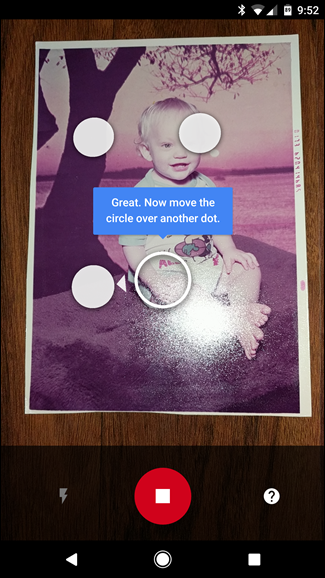
وقتی اسکن هر چهار قسمت تمام شد،اساسا تصویر را پردازش می کند_این چهارتصویر را ترکیب کرده تا تمام زوایا را بگیرد،سپس هر انعکاس ناشی از فلاش را از بین ببرید.بسیار عالی و اتوماتیک است.
از اینجا به گالری برنامه خواهد رفت،که می توانید با ضربه زدن روی تصویر آن را ویرایش کنید.
هنگامی که تصویر باز است می توانید آن را بچرخانید،گوشه ها را تنظیم کنید،یا با استفاده از دکمه ردیف پایین آن را پاک کنید.وقتی از نتیجه راضی شدید بازگشت را لمس کنید.
در این مرحله اگر چندین اسکرین دارید،قصد دارید آنهایی که نمیخواهید نگه دارید را حذف کنید.دوباره با ضربه زدن روی تصویر این کار را انجام دهید،سپس آیکون سطل زباله می تواند در ردیف پایین قرار گیرد.
بعد از انجام اسکن(یا اسکن ها)که میخواهید نگه دارید،فقط روی دکمه ی “ذخیره همه”در بالای صفحه ضربه بزنید.این برنامه خواستار دسترسی به حافظه تلفن شماست ،بنابراین میتوانید فایل را ذخیره کنید ،فقط کافیست روی “مجاز است”ضربه بزنید.بعد از آن به شما اجازه می دهد از مکان اسکن مطلع شوید:Google Photoدر اندروید و Camera Rollدر ios.
نتیجه نهایی آزمون اسکن ما این است:
Photoscan درحالی که ممکن است به اندازه ی یک اسکنر تخصصی عکس یا خدمات دیجیتالی بخش سوم به ویژه برای برنامه ای ساده باشد ممکن است نتواند عکس های قدیمی خود را به تصاویر دیجیتالی تبدیل کند.و درحالی که محصول نهایی بسیار خوب به نظر می رسد،شما همیشه می توانید رنگ ویرایشگر عکس مورد علاقه ی خود را وقتی بروی کامپیوترتان هستند برای بهترین ظاهر عکس تنظیم کنید.